 京公网安备 11010802034615号
经营许可证编号:京B2-20210330
京公网安备 11010802034615号
经营许可证编号:京B2-20210330
一起认识MATCH函数
数据分析师在做excel师使用MATCH 函数应用非常广泛,可以在单元格区域中搜索指定项,然后返回该项在单元格区域中的相对位置。今天咱们就一起认识这个函数,领略它的魅力。
MATCH函数的运算方式
这个函数有三个参数,其中第一个参数是查找对象,第二参数指定查找的范围或是数组,第三参数为查找的匹配方式。
第三参数有三个选项:0、1、-1,分别表示精确匹配、升序查找、降序查找模式。
例1:以下公式返回2。
=MATCH("A",{"C","A","B","A","D"},0)
第三参数使用0,表示在第2个参数的数组中精确字母"A"第一次出现的位置为2,不考虑第2次出现位置,且第2个参数无需排序。
例2:以下公式返回3。
=MATCH(6,{1,3,5,7},1)
第三参数使用1,(也可省略),其中第2个参数的数组要求按升序排列,并查找出小于或等于6的最大值(即数组中的5)在第3个元素位置。
例3:以下公式返回2。
=MATCH(8,{11,9,6,5,3,1},-1)
其中第2个参数的数组要求按降序排列,并查找出大于或等于8的最小值(即数组中的9)在第2个元素位置。
MATCH函数与INDEX函数逆向查询
由于实际应用中,只要求返回位置的问题不多,好像MATCH函数一时派不上用场了。其实这个函数更多的时候,是与其他引用类函数组合应用,最典型的使用是与INDEX函数组合,能够完成类似VLOOKUP函数和HLOOKUP函数的查找功能,并且可以实现逆向查询,即从左向右或是从下向上查询。
如下图所示,需要根据E列的姓名在A列查询对应的部门。
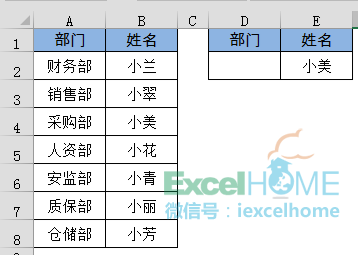
以前咱们说过,对于这种逆向查询的数据可以使用LOOKUP函数,今天再说说用INDEX+MATCH函数实现的方法。
D2单元格输入以下公式:
=INDEX(A:A,MATCH(E2,B:B,))
返回查询结果为采购部。
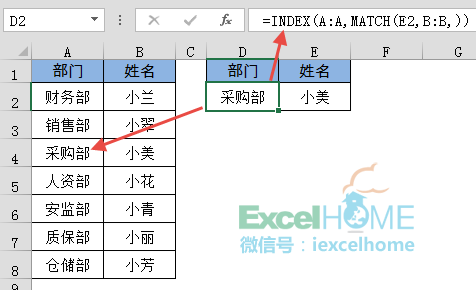
INDEX函数是常用的引用类函数之一,可以在一个区域引用或数组范围中,根据指定的行号和列号来返回一个值。
MATCH(E2,B:B,)部分,第三参数简写,表示使用0,即精确匹配方式查询E2单元格姓名“小美”在B列的位置,结果为4。计算结果用作INDEX函数的参数,INDEX函数再根据指定的行号返回A列中对应的值。
使用INDEX函数和MATCH函数的组合应用来查询数据,公式看似相对复杂一些,但在实际应用中,更加灵活多变。
查找首次出现的位置
数据分析师除了使用特定的值作为查询参数,也可以使用逻辑值进行查询。以下图为例,是某公司的销售数据。需要查询首次超过平均销售额的月份。
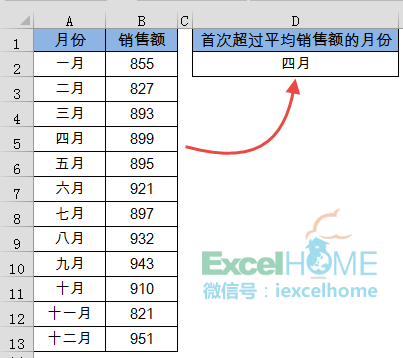
D2单元格使用以下数组公式,记得要按<Shift+Ctrl+Enter>组合键:
=INDEX(A2:A13,MATCH(TRUE,B2:B13>AVERAGE(B2:B13),))
来看看公式的意思:
1、AVERAGE(B2:B13)部分,用来计算出B2:B13单元格的平均值895.33。
2、B2:B13>AVERAGE(B2:B13)部分,用B2:B13与平均值分别作比较,得到由逻辑值TRUE或是FALSE组成的内存数组:
{FALSE;FALSE;FALSE;TRUE;…;TRUE}
3、MATCH函数第一参数使用逻辑值TRUE,使用精确匹配方式查询TRUE在数组中第一次出现的位置,结果为4。本例中的第一参数也可以写成“1=1”,1=1返回逻辑值TRUE,与直接使用TRUE效果相同。
4、MATCH函数的计算结果用作INDEX函数的参数,INDEX函数再根据指定的行号返回A列中对应的月份。
查找最后一次出现的位置
除了查询首次出现的位置,MATCH函数还可以查询最后一次出现的位置。以下图为例,需要查询最后次超过平均销售额的月份。
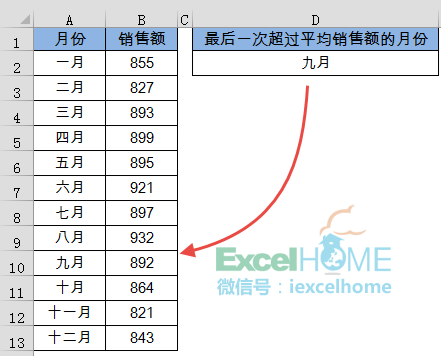
D2单元格使用以下数组公式,按<Shift+Ctrl+Enter>组合键:
=INDEX(A2:A13,MATCH(1,0/(B2:B13>AVERAGE(B2:B13))))
来看看公式的意思:
1、先使用AVERAGE函数计算出B2:B13单元格的平均值。
2、再用B2:B13与平均值分别作比较,得到由逻辑值TRUE或是FALSE组成的内存数组。
用0除以这个内存数组,返回以下结果:
{#DIV/0!;#DIV/0!;0;0;0;…;#DIV/0!}
3、MATCH函数以1作为查找值,在这个数组中查找小于或等于1的最大值。
在开始部分的例2中咱们说过,MATCH函数第三参数使用1或是省略时,要求第2个参数的数组按升序排列。但在这个数组中,实际是由很多个0和错误值#DIV/0!组成的,并不是升序排列。MATCH函数在处理时,只要将第三参数设置为1或是省略,就会默认第二参数是已经按升序排列过的数据,所以会返回最后一个小于或等于1的最大值(也就是0)的位置。
4、最后使用INDEX函数,根据MATCH函数指定的行号返回A列中对应的月份。
与VLOOKUP函数配合实现动态查询
以下图为例,是某单位职工工资表的部分内容。咱们要做的,是要根据姓名和项目,来实现一个动态的查询效果。
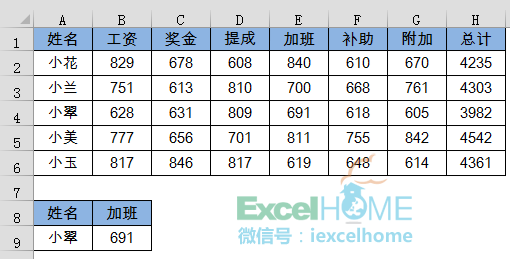
步骤1 单击A9单元格,依次点击【数据】【数据验证】(07 10版本中叫做数据有效性),设置序列来源为A2:A6。
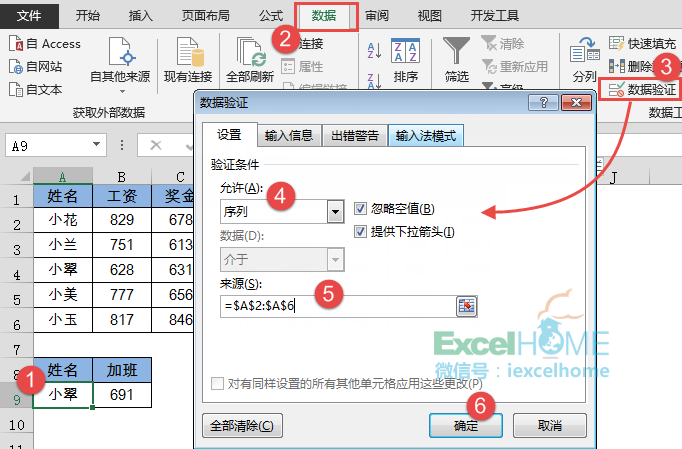
步骤2 单击B8单元格,以同样的方法设置数据验证,序列来源选择项目所在单元格:
=$B$1:$H$1
这时候,只要单击A9或是B8单元格,就可以在下拉列表中选择不同的姓名或是项目了:
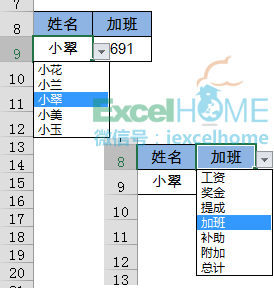
步骤3 B9单元格输入以下公式:
=VLOOKUP(A9,A:H,MATCH(B8,A1:H1,),)
简单说说公式的含义:
MATCH(B8,A1:H1,)部分,在B8单元格选择不同的项目,MATCH函数即计算出该项目在A1:H1单元格中的位置,计算结果用作vlookup函数的第三参数。
vlookup函数使用A9作为查询值,查询的区域为A:H列,由MACHT函数计算出要返回查询区域的第几列。CDA数据分析师
只要在A9单元格的下拉列表中选择不同的姓名,或是在B8单元格的下拉列表中选择不同的项目,公式就会动态返回不同姓名、不同项目的查询结果。
与OFFSET函数配合实现动态汇总
在实际工作中,很多时候需要汇总某个时间段的数据,比如说一至三季度的销售额,4-6月份的利润等等。以下图为例,需要根据A9单元格的业务员姓名和D8单元格指定的截止月份,汇总指定业务员从一月份至该月份的销售业绩完成情况。
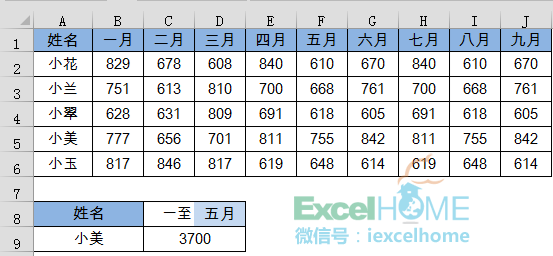
C7单元格使用以下公式:
=SUM(OFFSET(B1,MATCH(A9,A2:A6,),,,MATCH(D8,B1:J1,)))
1、MATCH(A9,A2:A6,)部分,精确查找A9单元格姓名在A2:A6单元格区域中的位置。
2、MATCH(D8,B1:J1,) 部分,精确查找D8单元格月份在B1:J1单元格区域中的位置。
3、OFFSET函数以B1单元格为基点,向下偏移的行数为MATCH(A9,A2:A6,)的计算结果。向右偏移的列数为0列,新引用的列数为MATCH(D8,B1:J1,) 的计算结果。实际引用的范围即B5:F5单元格区域。
OFFSET函数的引用过程如下图所示:
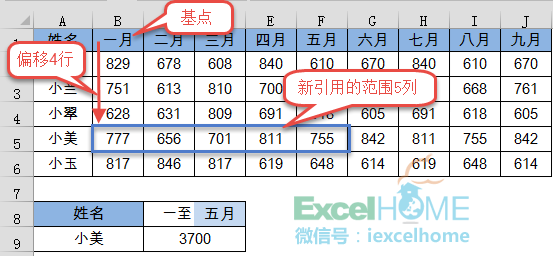
4、最后使用SUM函数计算该区域的和,完成销售业绩汇总。
课后练习
今天的内容是入门篇,列举的例子是比较简单的,实际工作中,往往会有很多奇葩的数据源表,看看在下面这个图中,如何根据E2单元格的姓名查询A列对应的部门呢?数据分析师培训
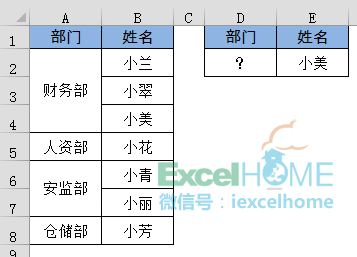

数据分析咨询请扫描二维码
若不方便扫码,搜微信号:CDAshujufenxi
在企业数据化运营体系中,同比、环比分析是洞察业务趋势、评估运营效果的核心手段。同比(与上年同期对比)可消除季节性波动影响 ...
2025-12-19在数字化时代,用户已成为企业竞争的核心资产,而“理解用户”则是激活这一资产的关键。用户行为分析系统(User Behavior Analys ...
2025-12-19在数字化转型的深水区,企业对数据价值的挖掘不再局限于零散的分析项目,而是转向“体系化运营”——数据治理体系作为保障数据全 ...
2025-12-19在数据科学的工具箱中,析因分析(Factor Analysis, FA)、聚类分析(Clustering Analysis)与主成分分析(Principal Component ...
2025-12-18自2017年《Attention Is All You Need》一文问世以来,Transformer模型凭借自注意力机制的强大建模能力,在NLP、CV、语音等领域 ...
2025-12-18在CDA(Certified Data Analyst)数据分析师的时间序列分析工作中,常面临这样的困惑:某电商平台月度销售额增长20%,但增长是来 ...
2025-12-18在机器学习实践中,“超小数据集”(通常指样本量从几十到几百,远小于模型参数规模)是绕不开的场景——医疗领域的罕见病数据、 ...
2025-12-17数据仓库作为企业决策分析的“数据中枢”,其价值完全依赖于数据质量——若输入的是缺失、重复、不一致的“脏数据”,后续的建模 ...
2025-12-17在CDA(Certified Data Analyst)数据分析师的日常工作中,“随时间变化的数据”无处不在——零售企业的每日销售额、互联网平台 ...
2025-12-17在休闲游戏的运营体系中,次日留存率是当之无愧的“生死线”——它不仅是衡量产品核心吸引力的首个关键指标,更直接决定了后续LT ...
2025-12-16在数字化转型浪潮中,“以用户为中心”已成为企业的核心经营理念,而用户画像则是企业洞察用户、精准决策的“核心工具”。然而, ...
2025-12-16在零售行业从“流量争夺”转向“价值深耕”的演进中,塔吉特百货(Target)以两场标志性实践树立了行业标杆——2000年后的孕妇精 ...
2025-12-15在统计学领域,二项分布与卡方检验是两个高频出现的概念,二者都常用于处理离散数据,因此常被初学者混淆。但本质上,二项分布是 ...
2025-12-15在CDA(Certified Data Analyst)数据分析师的工作链路中,“标签加工”是连接原始数据与业务应用的关键环节。企业积累的用户行 ...
2025-12-15在Python开发中,HTTP请求是与外部服务交互的核心场景——调用第三方API、对接微服务、爬取数据等都离不开它。虽然requests库已 ...
2025-12-12在数据驱动决策中,“数据波动大不大”是高频问题——零售店长关心日销售额是否稳定,工厂管理者关注产品尺寸偏差是否可控,基金 ...
2025-12-12在CDA(Certified Data Analyst)数据分析师的能力矩阵中,数据查询语言(SQL)是贯穿工作全流程的“核心工具”。无论是从数据库 ...
2025-12-12很多小伙伴都在问CDA考试的问题,以下是结合 2025 年最新政策与行业动态更新的 CDA 数据分析师认证考试 Q&A,覆盖考试内容、报考 ...
2025-12-11在Excel数据可视化中,柱形图因直观展示数据差异的优势被广泛使用,而背景色设置绝非简单的“换颜色”——合理的背景色能突出核 ...
2025-12-11在科研实验、商业分析或医学研究中,我们常需要判断“两组数据的差异是真实存在,还是偶然波动”——比如“新降压药的效果是否优 ...
2025-12-11